- Как полностью удалить Black Desert с компьютера
- Удаление программы GameNet
- Описание Thorn.exe
- Как удалить процесс?
- Удаление учетной записи
- Деинсталляция клиента и игры
- Общая информация о приложении Gamenet
- Удаление GameNet
- Почему вам лучше удалить Gamenet?
- Процесс Thorn.EXE
- Удаление Gamenet
- Шаг 1 – Удаление Thorn.EXE
- Шаг 2 — Удаление клиента Gamenet
GameNet – игровой лаунчер от одноименной компании, основным функционалом которой является запуск и управление играми, сохранение и систематизация статистики, игровой чат.
Как полностью удалить Black Desert с компьютера
Black Desert – популярная MMORPG с красивой графикой. Хорошая игра с интересными и новыми для жанра механиками подпортила впечатления о себе из-за странной работы лаунчера и сопровождающих утилит. Большинство игроков при удалении игры с компьютера жалуются на то, что у них не получается до конца избавиться от процессов, которые появились при установке данного проекта. В данной статье мы поговорим о том, как полностью удалить Black Desert с компьютера.
Чтобы полностью избавиться от следов игры и лаунчера, вам предстоит выполнить целый ряд процедур. Начнем с простого удаления игры Black Desert через официальный лаунчер GameNet. Если деинсталлировать файлы таким способом, то вам не придется в дальнейшем стирать их с диска вручную.
Итак, для удаления игровых файлов вам необходимо запустить программу GameNet и найти Black Desert в списке установленных приложений. После этого выбрать действие «Удалить» и подождать, пока утилита сотрет все игровые данные с жесткого диска. После завершения процедуры не торопитесь перезагружать компьютер, как этого попросит GameNet. Сначала нужно избавиться от всех следов игры.
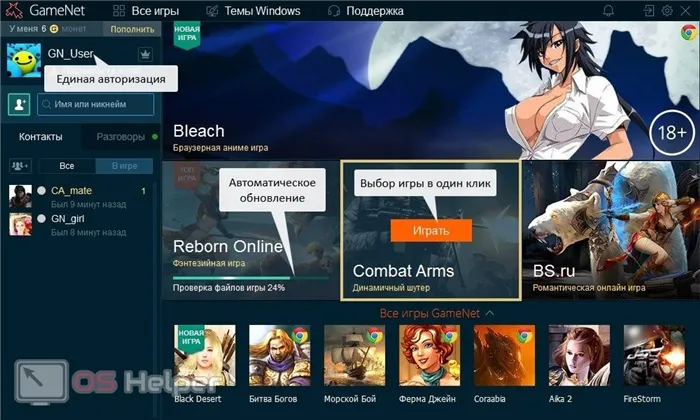
Специалист по WEB-программированию и компьютерным системам. Редактор PHP/HTML/CSS сайта os-helper.ru.
Игру также можно стереть стандартными средствами операционной системы. Для этого откройте средство «Удаление программ» и в списке найдите Black Desert, после чего через контекстное меню запустите процедуру деинсталляции.
Удаление программы GameNet
Второй шаг – избавление от лаунчера GameNet. Данная программа вам больше не понадобится, если вы запускали через нее только одну игру. Избавиться от ненужного приложения можно через стандартный функционал Windows или с помощью специального софта. В первом случае вам нужно удалить ПО под названиями QGNA и GameNet.
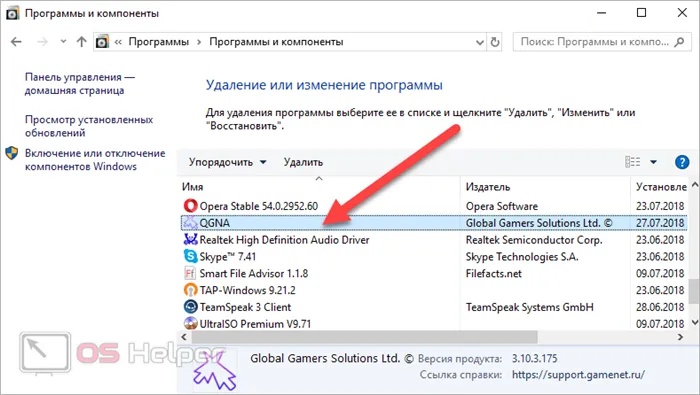
А чтобы полностью стереть все записи и файлы лаунчера, лучше воспользоваться приложением Revo Uninstaller. Утилита выполняет сразу комплекс действий: удаление файлов, устранение записей в реестре, временных данных и создание контрольной точки для экстренного случая. Если вы не хотите вручную заниматься удалением следов присутствия Black Desert и GameNet, то подобное приложение вам обязательно пригодится.
После этой процедуры опять не перезагружаем компьютер и сразу переходим к самому главному пункту инструкции.
Рассмотрим детальнее, как полностью удалить Gamenet и все компоненты программы с вашего компьютера.
Описание Thorn.exe
Thorn.exe – это встроенный в игровой лаунчер античит, который контролирует сохранность игровых файлов и предотвращает любые попытки взломать игру и прокачаться нечестным путем.
Данный процесс не является отдельной программой, но иногда после удаления всех игр и лаунчера остается жить в «Диспетчере задач», чем вызывает удивление и беспокойство в сердцах пользователей. «Подцепить» его можно установив любую игру семейства GameNet: Reborn Online, Black Desert, Rohan, BS Firestorm и Dark Age.
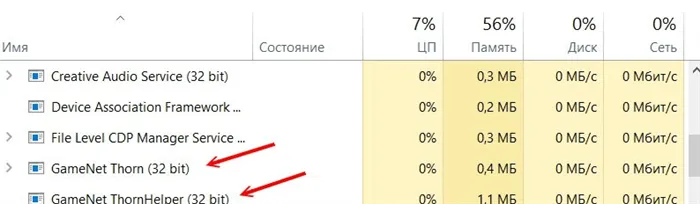
Внимание! Помимо прямых функций античита, thorn.exe собирает информацию о конфигурации системы и оборудования, а затем отправляет ее для создания статистической базы.
Как удалить процесс?
Для нужного результата выполним несколько простых шагов:
- Для начала удалите все игры данного производителя и лаунчер GameNet с компьютера стандартным способом (с помощью «Удалить или изменить программу»).
- После этого вызовите командную строку с помощью одновременного зажатия клавиш Win+R.
- Введите в поле cmd и нажмите Ввод.
- В командной строке наберите cd %LOCALAPPDATA%\THORN && thorn.exe -c 20 && thorn.exe –u и нажмите Enter. Данный код удаляет процесс с компьютера.
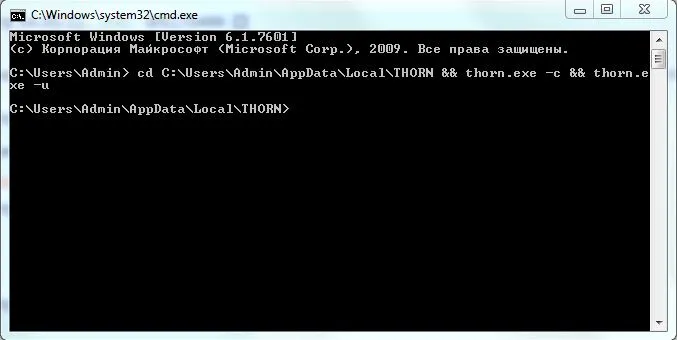
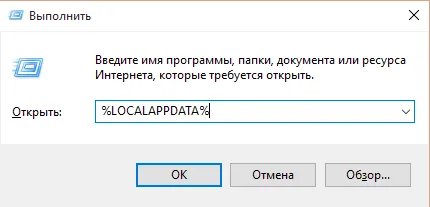
Внимание! Удаление процесса Thorn.exe может привести к ошибкам в работе лаунчера и некоторых игр. Для предотвращения запуска процесса при включении компьютера, отключите его в настройках автозагрузки.
Вы узнали, как удалить GameNet Thorn.exe c компьютера, при этом не навредив ему. Внимательно читайте лицензионное соглашение – именно там можно отказаться от установки thorn.exe.
1 Откройте командную строчку от имени администратора. Для этого воспользуйтесь окном поиска в ОС Windows. Нажмите правой кнопкой на найденную утилиту и кликните на пункт «Запуск от имени Администратора»;
Удаление учетной записи
Единственный способ удалить аккаунт Black Desert – попытаться договориться со специалистом службы поддержки пользователей на официальном сайте Black Desert. Но данная процедура, скорее всего, не увенчается успехом: обычно администрация сайта игнорирует подобные запросы либо рассматривает их слишком долго – от полугода года и больше. Поэтому проще всего оставить учетную запись себе «на потом» или отдать ее другу, а если нужно начать игровой процесс «с нуля» — просто создать второй e-mail и привязать к нему новый аккаунт.
Если нужно деактивировать аккаунт в GameNet после переноса игры на другую платформу, то необходимо следовать следующей инструкции:
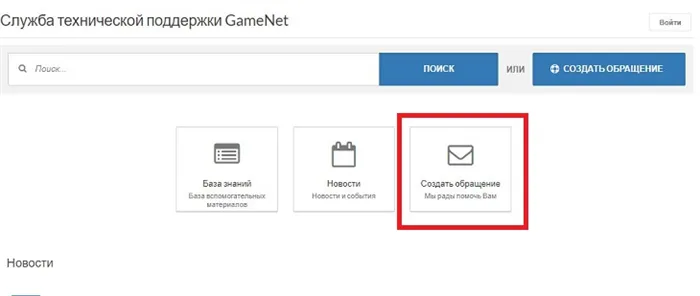
- Авторизоваться на официальном портале «Gamenet».
- Перейти в раздел «Support».
- В разделе «Служба поддержки» перейти по крайней правой гиперссылке – «Задать вопрос».
- Вписать в соответствующие поля имя, адрес электронной почты – данные, которые указывались при регистрации.
- В графе «Категория» указать «Сайт и форум GameNet».
- В качестве «Темы» можно указать «Удаление аккаунта GameNet».
- Изложить суть своего вопроса – «Решил удалить свою учетную запись по такой-то причине».
- Нажать на зеленую клавишу «Отправить».
- Ожидать ответа специалиста службы техподдержки, который направит пользователю письмо на e-mail. Среднее время ответа составляет 7 дней.
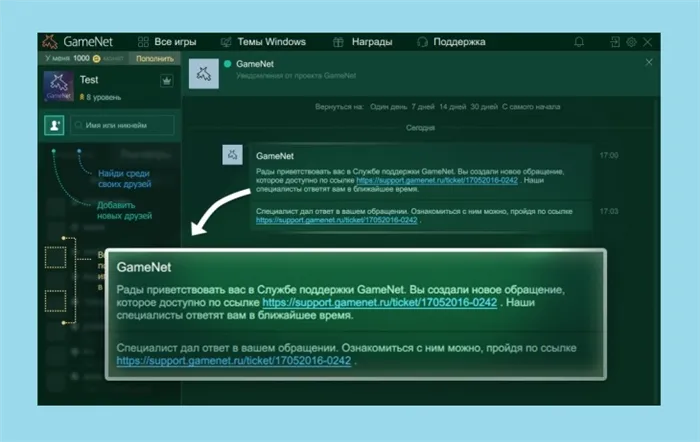
Деинсталляция клиента и игры
Пока пользователь дожидается ответа специалиста Support, можно заняться удалением Black Desert с компьютера. Но для начала нужно деинсталлировать античитерскую программу Thorn и клиент Gamenet, так как данные приложения могут препятствовать очистке системы от компонентов игры. Чтобы удалить ненужные данные с ПК, рекомендуется следовать следующей инструкции:
- Деинсталлировать антибот-клиент «Thorn» — щелкнуть Win + R и ввести код «cmd». Запустится «Командная строка» под Админом.
- В открывшемся диалоговом окне вбить команду «cd %LOCALAPPDATA%\THORN && thorn.exe -c 20 && thorn.exe –u» без кавычек и тапнуть на «Enter».
- Ждать окончания запущенного процесса.
- Теперь нужно почистить директорию «AppData». Для этого кликнуть Win + E.
- В проводнике зайти на локальный диск с античитом в папку «Users» («Пользователи), выбрать директорию с учетной записью, затем зайти в «AppData» и кликнуть на папку «Local».
- Перейти в фолдер «Thorn» — изменить имена файлов формата «.exe», расположенные в данной папке. Для этого – щелкнуть по объектам правой клавишей мышки и выбрать опцию «Переименовать».
- Если папка «Thorn» в директории «Local» отсутствует, воспользоваться поисковой строкой, расположенной в правом верхнем углу диалогового окна, вбить наименование античитерского приложения и ждать завершения процесса проверки системы на наличие компонентов программы.
- Завершить исполняющий процесс «unsecapp.exe» через «Диспетчер задач». Для этого тапнуть на Win + R и ввести ключевую фразу «taskmgr».
- Перейти на вкладку «Процессы» — тапнуть на «unsecapp.exe» правой клавишей мышки, и в раскрывшемся меню выбрать опцию «Завершить дерево процессов», предварительно выбрав опцию «Открыть место хранения файла», чтобы узнать директорию, в которой находятся компоненты запущенного процесса «Gamenet».
- Вернуться в «AppData» в фолдер «Local» (кстати, попасть в данную папку можно, нажав Win + R, после чего ввести код «%appdata%» и кликнуть на «Enter»).
- Почистить фолдер «Thorn» — выделить элемент и зажать комбинацию Shift + R для уничтожения папки без помещения в «Корзину».
- Теперь нужно удалить клиент игры Black Desert – сделать это можно при помощи встроенной утилиты Виндовс «Установка и удаление программ». Кликнуть по встроенной поисковой строке на нижней панели инструментов Windows, ввести поисковой запрос «Установка», щелкнуть по найденному объекту левой клавишей мышки.
- В окне «Приложения и возможности» найти приложение с названием «QGNA» — можно воспользоваться строкой поиска, щелкнуть по нему правой клавишей мыши и инициировать удаление нажатием кнопки «Delete». Согласиться с удалением лаунчера Gamenet.
- Следовать подсказкам на экране – кликнуть «Далее» и «Готово».
- Выйти из встроенной утилиты Windows и перезагрузить компьютер.
Теперь можно полностью удалить Black Desert с компьютера при помощи штатных средств Windows (метод аналогичен, как и для клиента GameNet) либо воспользоваться сторонней утилитой. Самыми лучшими вариантами программ-деинсталляторов можно назвать CCleaner, RevoUninstaller. Рассмотрим механизм работы в данных утилитах.
Чтобы удалить Black Desert при помощи CCleaner, необходимо:
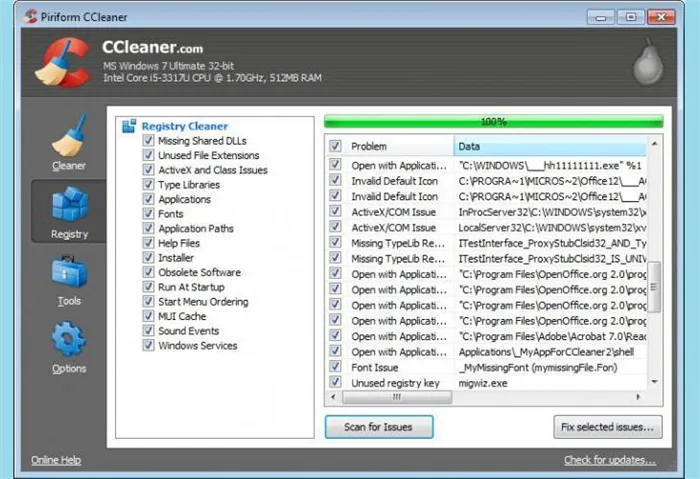
Для первого способа потребуется командная строка Windows. Запустите ее через поиск на панели задач. Лучше всего сделать это с администраторскими правами. После этого введите в открывшемся окне команду, которая представлена на данном скриншоте. Запустите выполнение процедуры клавишей knopkaEnter/knopka.
На этом этапе будет использован инструмент для очистки, который может обнаруживать и удалять все виды угроз с зараженных компьютеров. GridinSoft Anti-Malware может эффективно обнаруживать и уничтожить: вредоносные программы, разделы реестра, надстройки и расширения браузера.
Для того чтобы убрать BDO следует выполнить такие действия:
- Скачать утилиту для удаления с официального источника.
- Открыть установочный файл и нажать «Да» в окне контроля доступа пользователя, чтобы продолжить.
- Нажать кнопку «Установить», и утилита установится в папку по умолчанию. Можно выбрать пользовательскую папку и добавить создание иконки на рабочем столе.
- Открыть GridinSoft Anti-malware, дважды щелкнув на значок на рабочем столе или в меню Пуск.
- Перейти на вкладку «Сканирование» и найти «Быстрая проверка» или «Полная проверка». Лучше выполнить полную проверку. Но для избегания возможных проблем с производительностью стоит сначала запустить быстрое сканирование.
- При сканировании можно увидеть, какие элементы находятся внутри компьютера.
- Когда сканирование закончится, утилита предоставит результаты со всеми обнаруженными элементами. Имеет смысл просмотреть список, чтобы выбрать, что делать с конкретным элементом. Щелкнуть на «Исправить сейчас».
Black Desert Online относится к вредоносным программам, из-за которых возникает ненужная всплывающая . Приложение удалить вручную полностью очень сложно. Поэтому рекомендовано использовать дополнительные утилиты такие, как Advanced Uninstaller PRO или GridinSoft Anti-Malware.
Распространяемые рекламные баннеры пользуются популярностью во всем Интернете благодаря технологии связывания, поскольку это приносит прибыль киберпреступникам. Вскоре жертвы всплывающих окон в игре исследуют некоторые другие оповещения в браузере и не могут их заблокировать или остановить.
Общая информация о приложении Gamenet
GameNet — программа, представляющая собой клиент для скачивания, установки и запуска большого количества игр. Файл thorn.exe и программа принадлежат издателю GameNet. По сути, это центр управления всеми играми того же самого издателя, которому принадлежит эта программа. К играм этого издательства относятся: Black Desert, BS, Aika 2, Firestorm, Golden Age и др. В клиенте встроен чат, в котором пользователи могут общаться между собой, а так же имеется лента новостей, сообщающая об изменениях и новостях относящихся к играм издательства. Клиент предусматривает бесплатную закачку, установку и, конечно же, игру в нее. Для всех проектов издательства используется один единый аккаунт. Таким образом, при желании поиграть в другую игрушку, не нужно заново регистрироваться, достаточно просто нажать на кнопку «загрузить» в окне соответствующей игры. Для авторизации в системе можно использовать аккаунт социальной сети, к примеру, учетную запись ВКонтакте. Об удалении GameNet читайте далее.
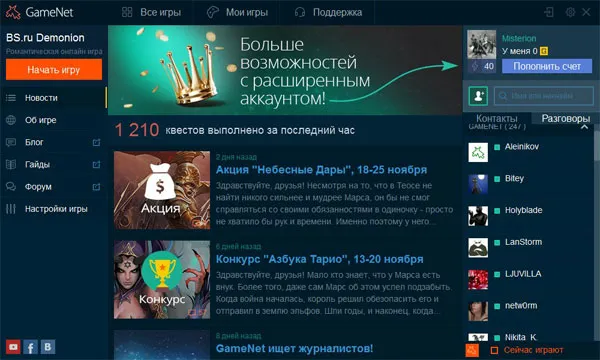
В дополнение к социальным возможностям, в клиенте имеется возможность добавлять других пользователей в список друзей и возможность создания конференций, бесед, в которой участвуют много пользователей.
Удаление GameNet
Наигравшись в игры издательства GameNet, необходимость в клиенте пропадает, и для того чтобы он просто не забивал место на компьютере, GameNet нужно удалить и почистить систему. С удалением клиента никаких проблем не возникает. Делается это простым способом, при помощи панели управления. Для этого:
- Заходим в Пуск.
- Далее “Панель управления”.
- Затем выбираем раздел “Установка и удаление программ”.
- Ищем в списке все относящееся к клиенту GameNet и thorn.exe удаляем.
А вот удалить устанавливаемое автоматически вместе с клиентом приложение thorn.exe так просто не выйдет.
Рассмотрим детальнее, как полностью удалить Gamenet и все компоненты программы с вашего компьютера.
Почему вам лучше удалить Gamenet?
Для запуска приложения и обработки запросов от клиента к серверу Gamenet использует библиотеку Black Desert.
Неоднократно разработчики игры критиковали работу с этой библиотекой. Причины следующие:
- Результаты тестирования приложений с рабочей Balck Desert показывают низкий уровень безопасности клиента;
- На компьютере запускаются сторонние процессы;
- Фоновой запуск программы и выполнение действий без согласия пользователя.
Небезопасная обработка ваших личных данных может привести к краже аккаунта, номеров привязанных банковских карт, купленных ключей к играм.
Процесс Thorn.EXE
Сразу после инсталляции клиентской программы Gamenet все пользователи отмечают, что на их компьютере появился еще и новый процесс, который постоянно запущен в фоновом режиме.
Его название – Thorn.EXE.
Эта деталь не вызвала бы такого масштабного недовольства пользователей, если бы процесс не занимал больше 25% ресурса оперативной памяти и производительности процессора.
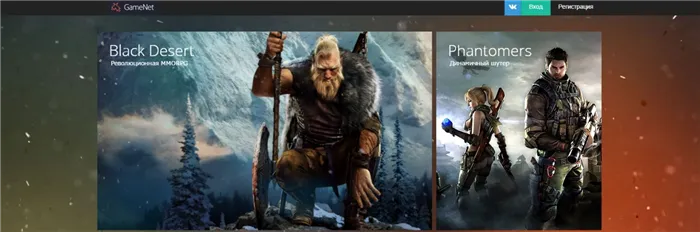
Разработчики позиционируют Thorn.EXE как приложение-античит. Его задача – следить за действиями пользователя, дабы сразу выявить попытку введения чит-кодов в игре.
Также, утилита контролирует и сразу же устраняет любые попытки модификации игры или внесение изменений в программный код.
Многие тестировщики ПО и просто заинтересованные юзеры провели целое расследование об истинных задачах Thorn.EXE.
Результаты анализа утилиты показывают следующее:
- Процесс отправляет на сервер разработчика абсолютно все действия пользователя, даже если они не несут никакой угрозы для игры. Алгоритм способен передавать номера банковских счетов, с помощью которых происходит покупка игр;
- Неоднократные попытки хищения логинов и паролей пользователей. Тестировщиками были перехвачены случаи отправки интернет-пакетов, содержимое которых – логины и пароли клиентов;
- Майнинг Bitcoin-монет. Некоторые пользователи отмечали, что Thorn.EXE запускает на ПК еще больше сторонних процессов, которые в свою очередь работают с программами для майнинга.
Читайте также:
Удаление Gamenet
Если вы столкнулись с описанными выше негативными сторонами Gamenet, советуем как можно быстрее удалить программу и все связанные с ней процессы.
На практике сделать это не так просто и все компоненты со временем снова возвращаются в систему.
Для полного удаления ПО воспользуйтесь описанными ниже способами.
Шаг 1 – Удаление Thorn.EXE
Если вы не хотите терять аккаунт с купленными играми, для начала попытайтесь удалить вредоносный процесс.
Посмотреть детальную информацию об использовании ресурсов вирусным Thorn.EXE можно в окне Диспетчера задач (вкладка «Фоновые процессы»).
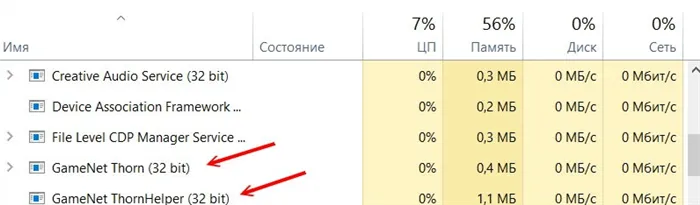
Рис.3 – процесс Thorn.EXE в окне диспетчера задач
Простая остановка задачи ничего не даст и уже через несколько минут Thorn снова появится в оперативной памяти компьютера.
Для полной деинсталляции вируса следуйте инструкции:
1 Откройте командную строчку от имени администратора. Для этого воспользуйтесь окном поиска в ОС Windows. Нажмите правой кнопкой на найденную утилиту и кликните на пункт «Запуск от имени Администратора»;
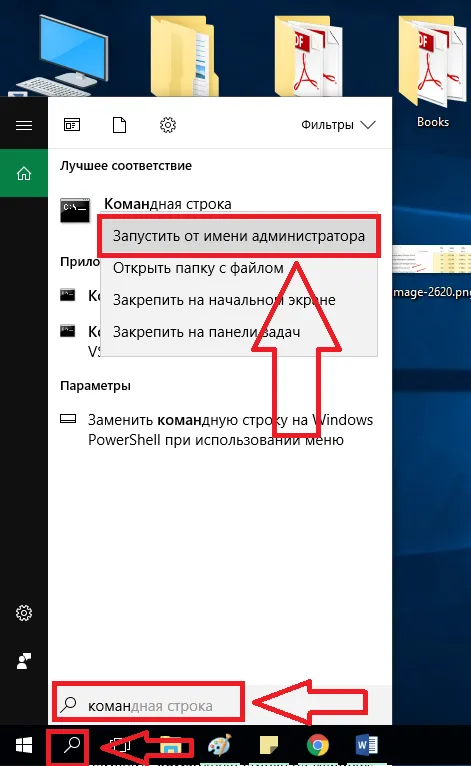
Рис.4 – запуск командной строки
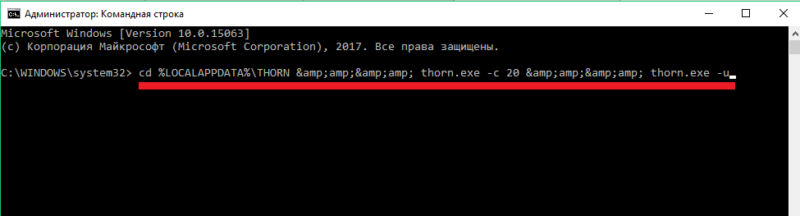
3 После успешного выполнения команды введите текст sc delete THORN – для полного удаления вредоносной утилиты. Для подтверждения нажмите Enter;
4 Теперь нужно удалить папки, которые еще остались в системе. Откройте окно «Выполнить» с помощью сочетания кнопок Win+R введите в текстовом поле указанную на рисунке команду;
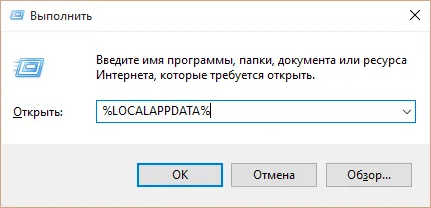
5 Откроется системный проводник. В поле поиска пропишите Thorn и найдите папку процесса. Зайдите в Свойства директории. Откройте вкладку «Безопасность»-«Дополнительно». В новом окне кликните на «Изменить разрешения» и удалите две галочки возле строк внизу окна, сохраните изменения.
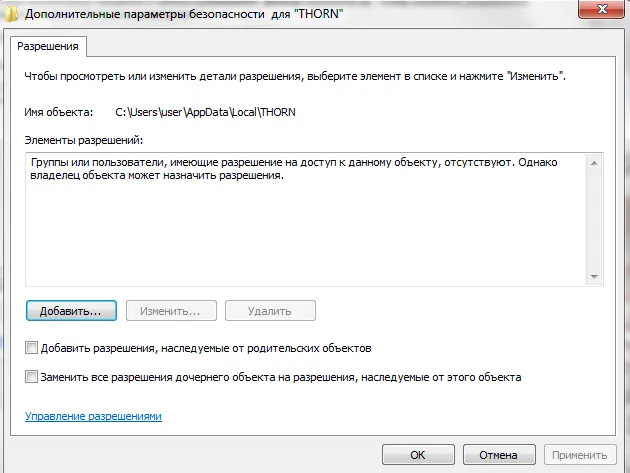
Рис.7 – дополнительные параметры папки
Читайте также:
Шаг 2 — Удаление клиента Gamenet
После удаления вредоносного Thorn вы можете продолжать использовать игровой клиент, а можете безвозвратно удалить его, чтобы снова не столкнуться с появлением вируса после установки новой игры.
Следуйте инструкции:
- Откройте Панель управления ОС Windows;
- Перейдите в раздел «Установка и удаление программ»;
- Дождитесь загрузки списка приложений и выберите компонент QGNA;
- Нажмите на клавишу «Удалить» и подтвердите действие.
























